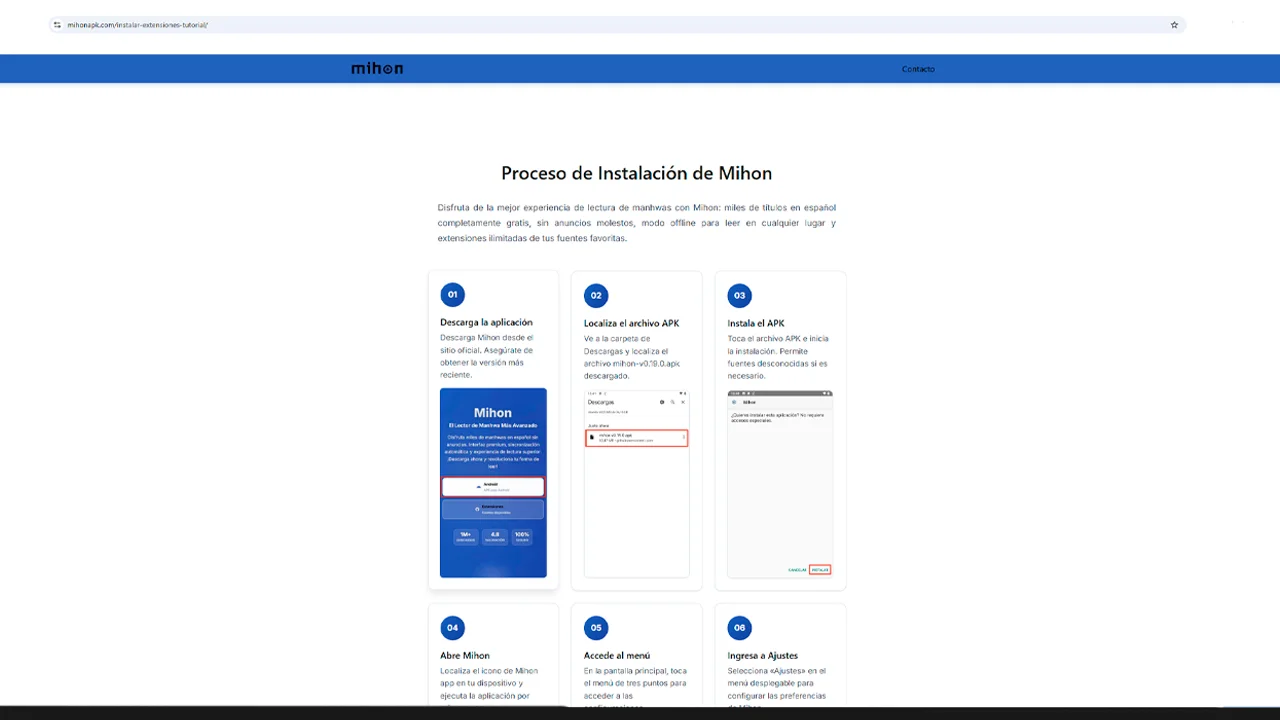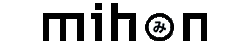Guía de Instalación de Mihon en PC
Experimenta Mihon en pantalla grande con esta guía completa para computadoras: instalación optimizada, configuración paso a paso y acceso total a tus manhwas favoritos en alta resolución desde tu PC.
Descarga el emulador MEmu Play
Visita el sitio oficial de MEmu Play, LDPlayer o BlueStacks y descarga la última versión del emulador.
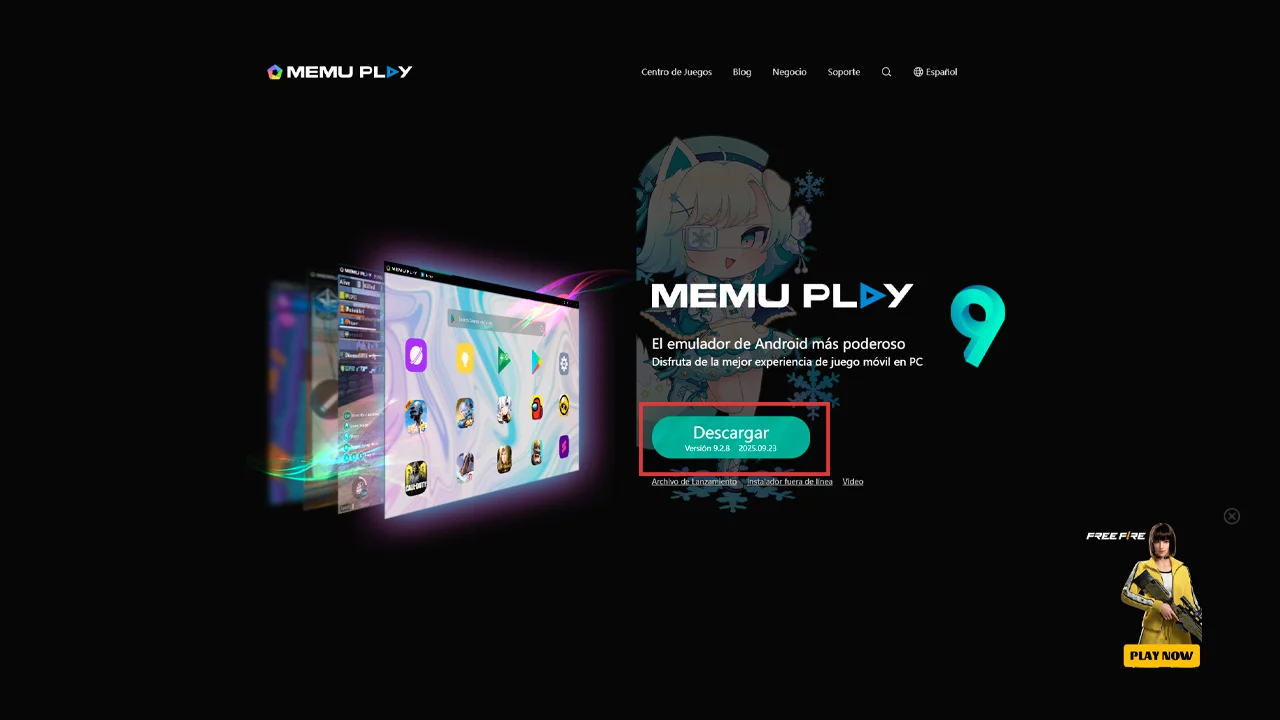
Ejecuta como administrador e instala
Haz clic derecho en el instalador descargado, selecciona «Ejecutar como administrador» y completa el proceso de instalación.
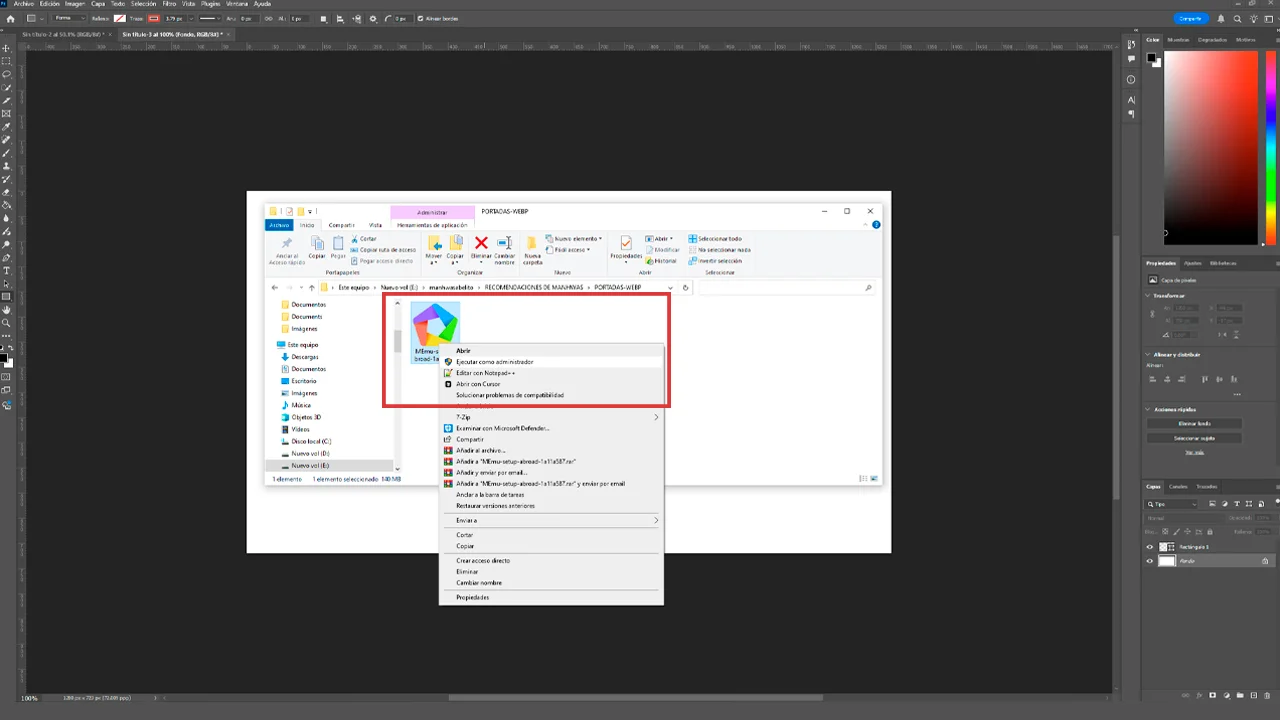
Abre el emulador instalado
Una vez completada la instalación, abre MEmu Play desde el acceso directo del escritorio o el menú de inicio.
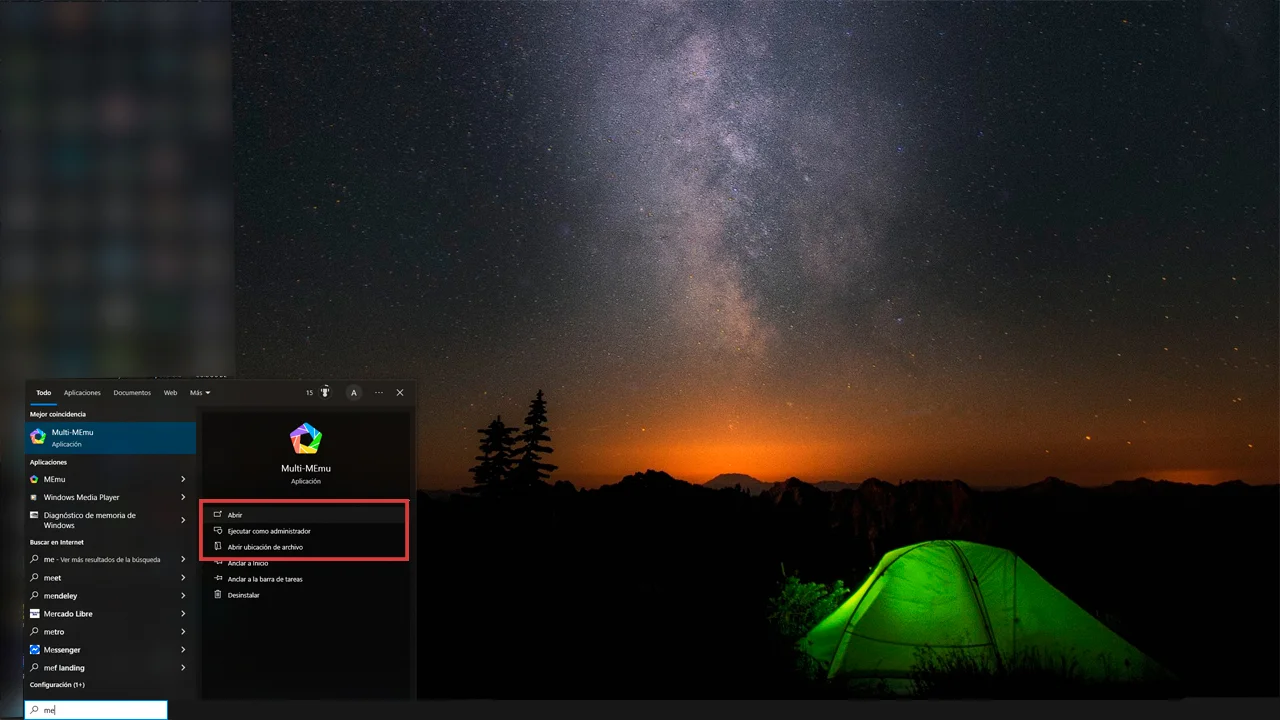
Descarga Mihon desde mihonapk.com
Ingresa a https://mihonapk.com/ usando el navegador dentro de MEmu Play y descarga la aplicación Mihon APK.
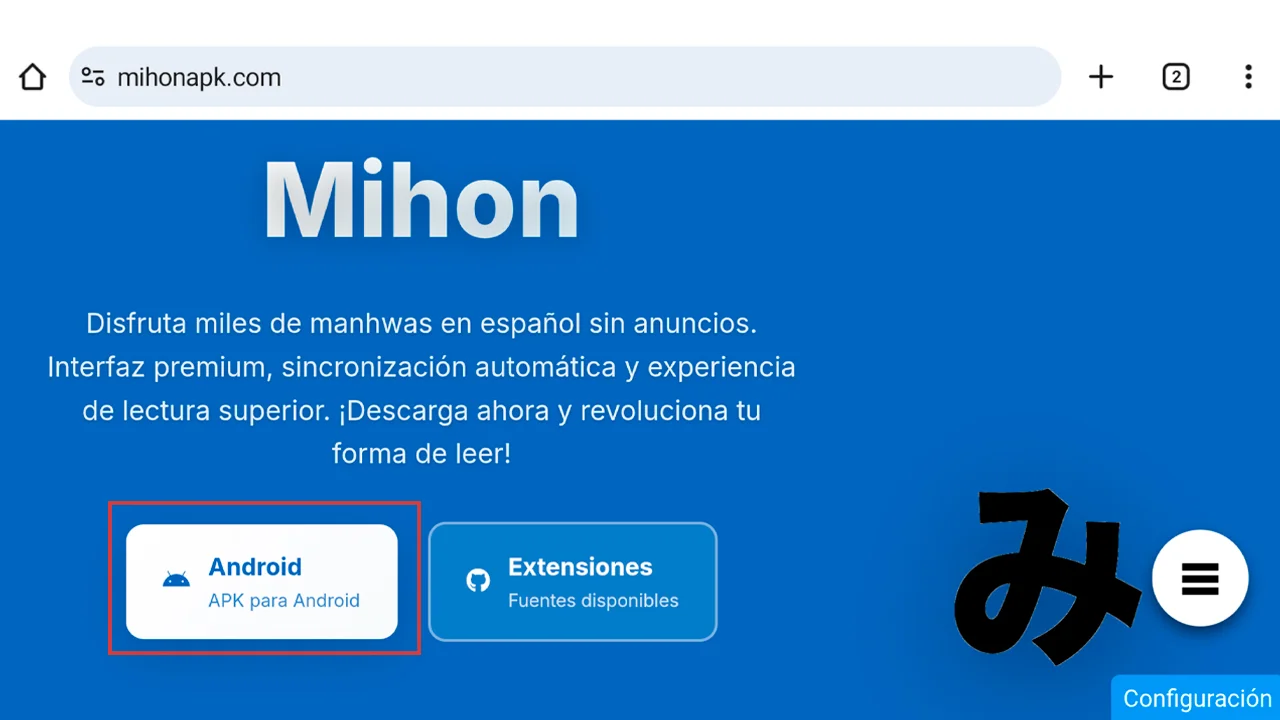
Busca tu archivo descargado
Abre el administrador de archivos dentro de MEmu Play y navega a la carpeta de descargas para localizar el APK de Mihon.
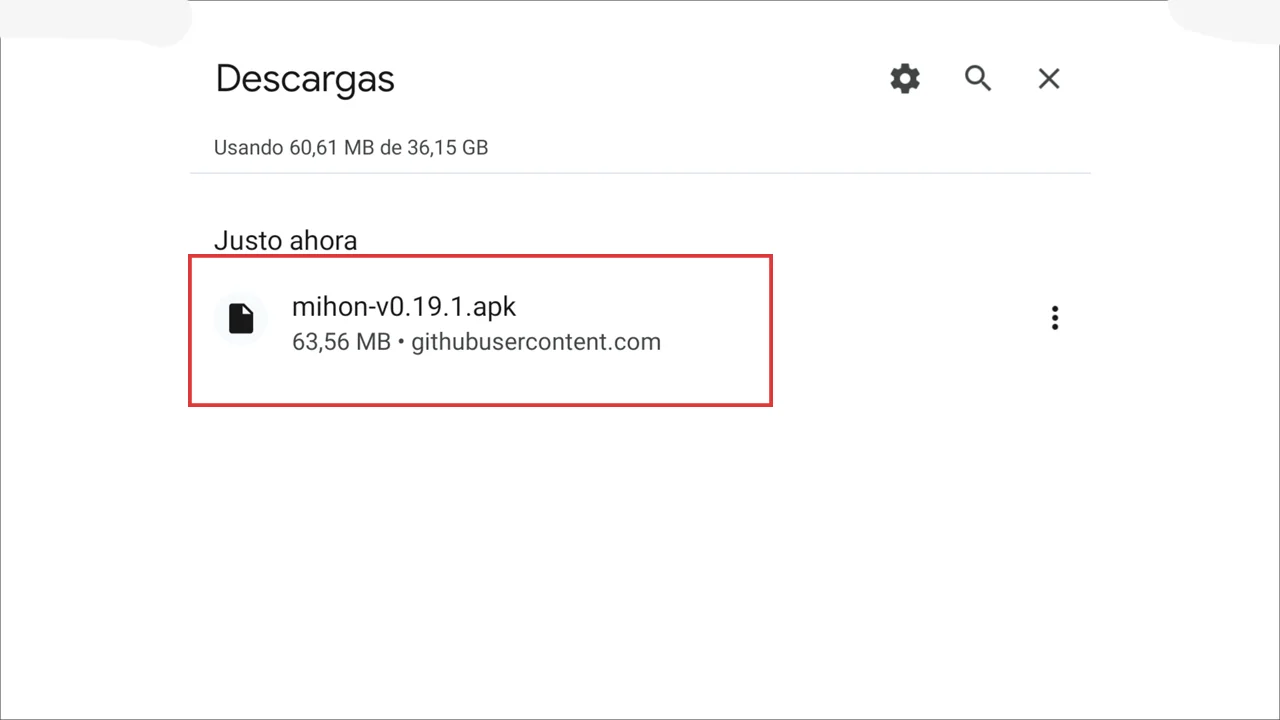
Instala tu archivo descargado
Toca el archivo mihon-v0.19.0.apk descargado para iniciar el proceso de instalación en el emulador.

Abre la aplicación instalada
Una vez completada la instalación, localiza el icono de Mihon en el menú de aplicaciones y ábrelo.
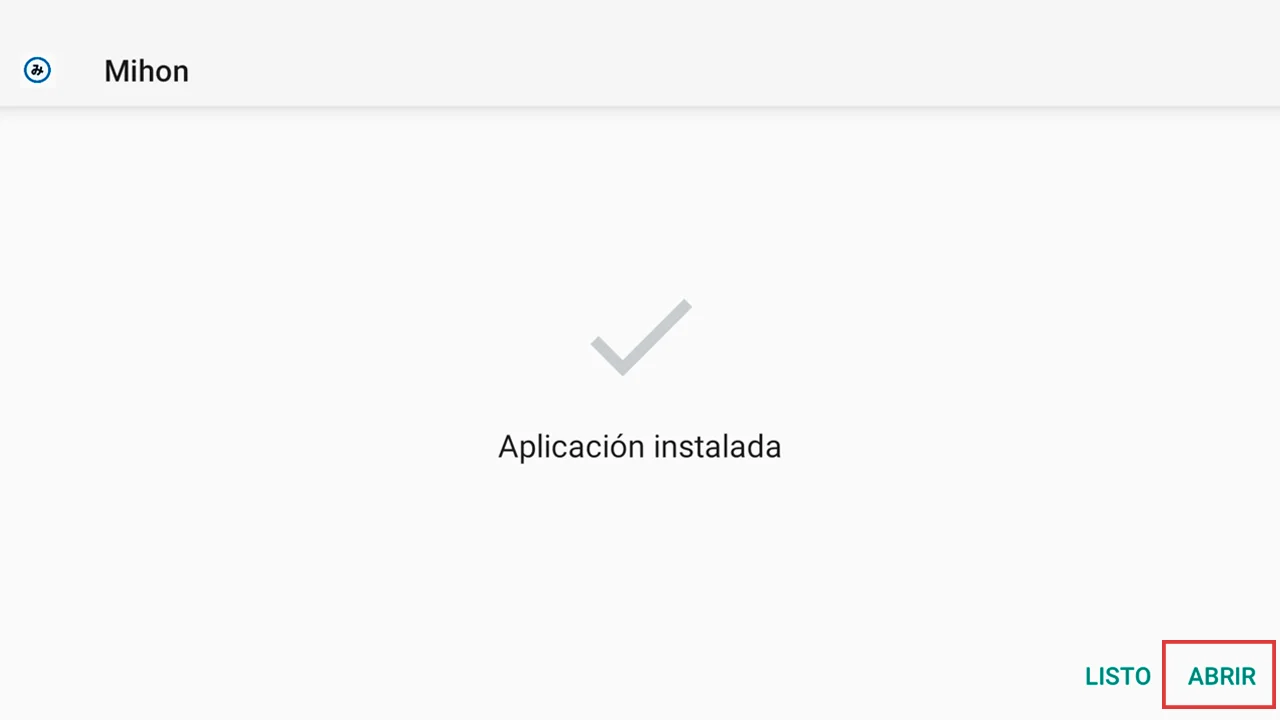
Clic en siguiente
En la pantalla de bienvenida de Mihon, haz clic en el botón «Siguiente» para comenzar la configuración inicial.
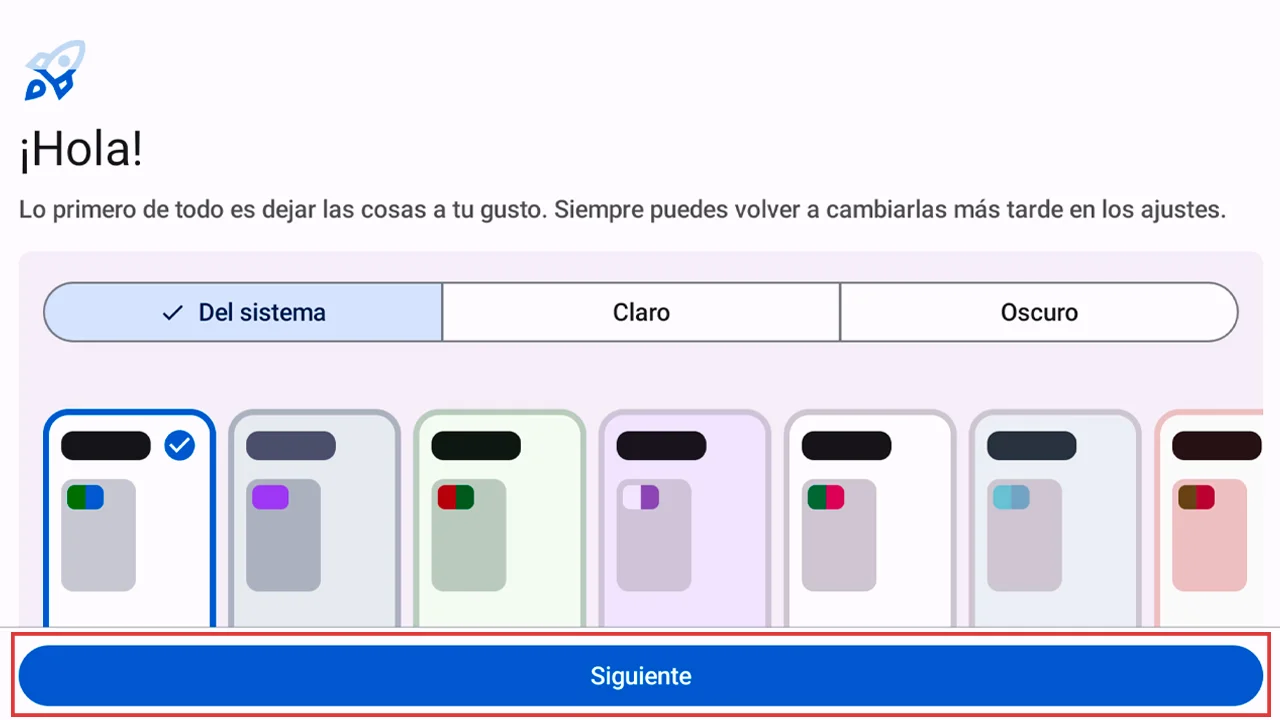
Elige carpeta de descargas
Selecciona una ubicación donde se guardarán los capítulos descargados de tus manhwas. Haz clic en «Seleccionar carpeta».
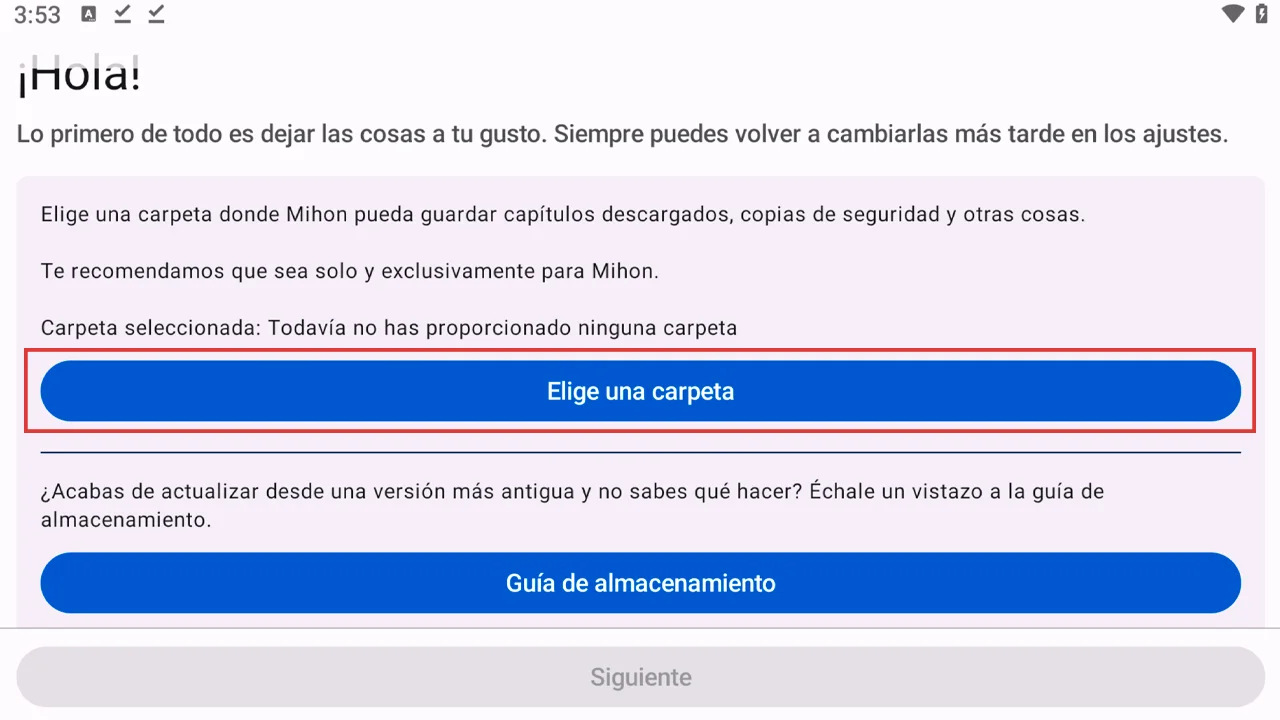
Crea una nueva carpeta
En el explorador de archivos, busca el botón o icono para crear una nueva carpeta y haz clic en él.
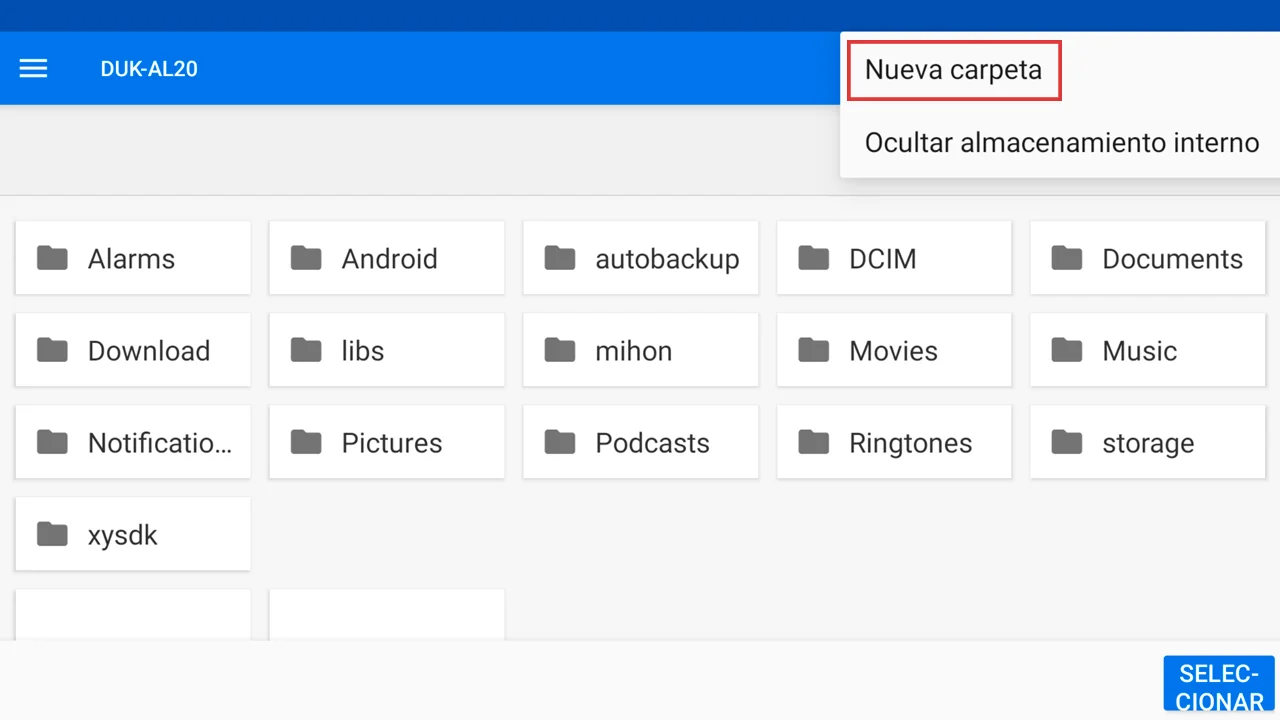
Nombra la carpeta «Mihon»
Escribe «Mihon» como nombre de la carpeta recién creada y confirma la acción para guardar el nombre.
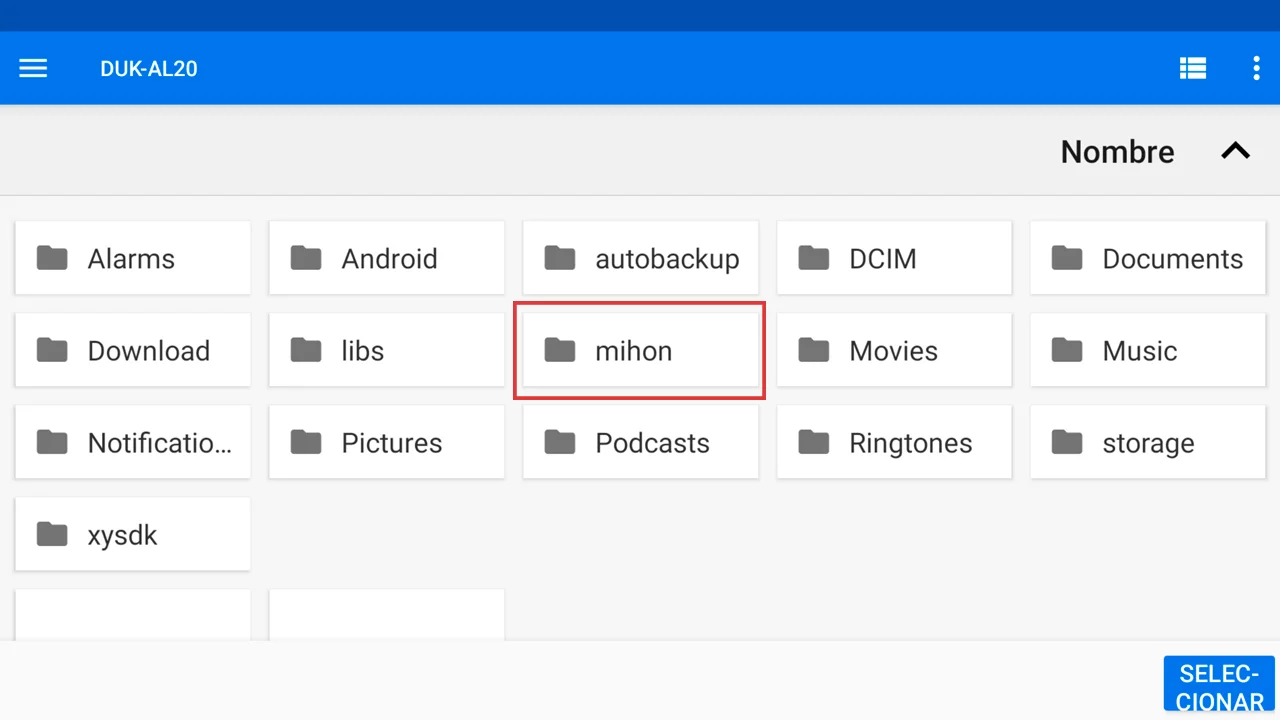
Selecciona la carpeta «Mihon»
Haz clic en la carpeta «Mihon» que acabas de crear y confirma para establecerla como carpeta de descargas de capítulos.
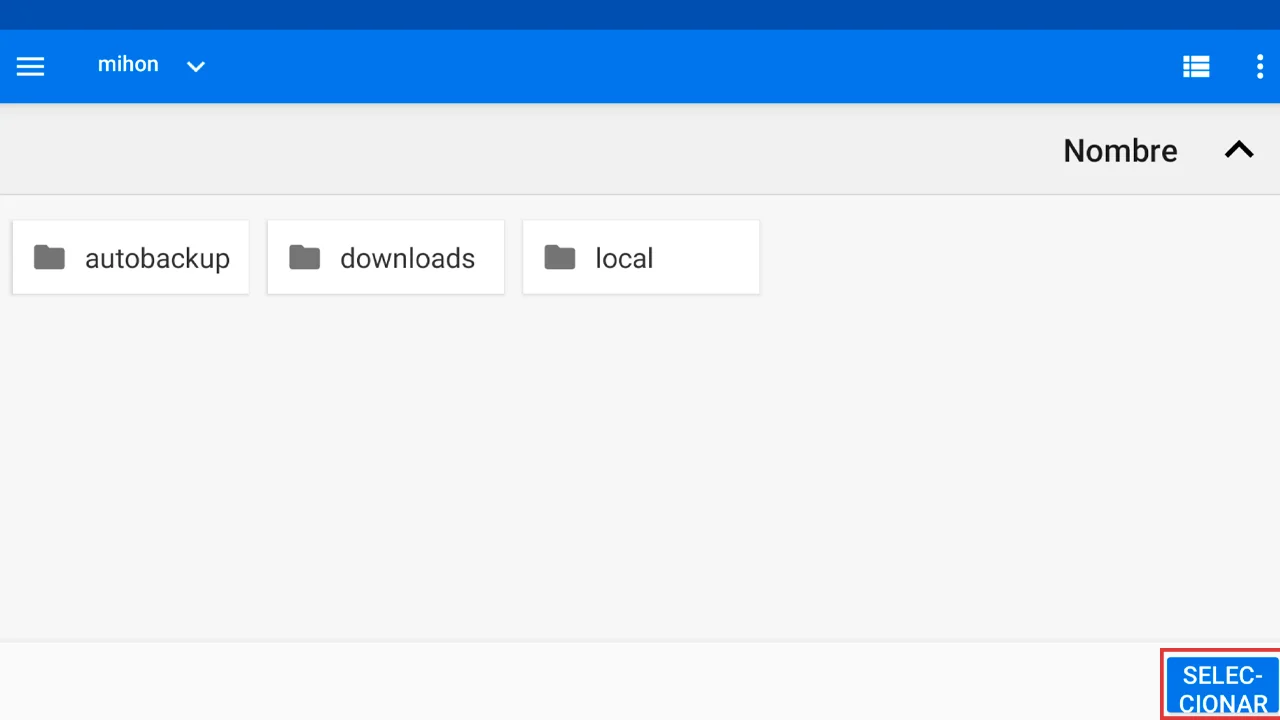
Haz clic en siguiente
Con la carpeta configurada correctamente, haz clic en el botón «Siguiente» para continuar con el proceso de configuración.
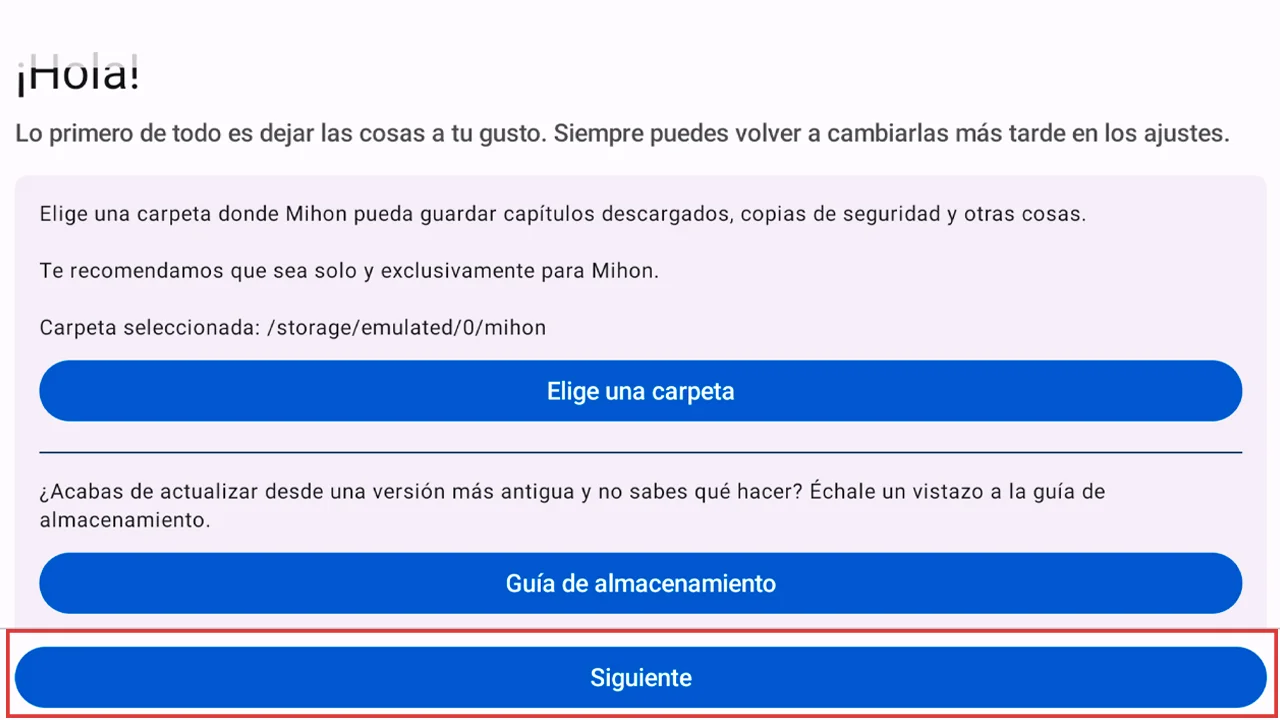
Concede permisos de instalación
Mihon solicitará permisos para instalar extensiones. Haz clic en «Permitir» o «Aceptar» para conceder los permisos necesarios.

Clic en el botón comenzar
Finaliza la configuración inicial haciendo clic en el botón «Comenzar» para acceder a la aplicación Mihon por completo.

Instala las extensiones
A partir de aquí, sigue los pasos detallados para instalar extensiones visitando este enlace:
Ver tutorial de extensiones →